Win7打印机共享怎么设置Win7打印机共享设置方法详解-浩宇IT百科
发布时间:2024-01-10 21:27 作者:[db:作者] 点击: 【 字体:大 中 小 】
共享打印指的是打印机通过数据线连接某一台电脑(主机)设置共享后,局域网中的其他电脑(客户机)就可以使用此打印机。 共享打印和共享文件相同,是Windows系统提供的一项服务,配置共享打印需要两台电脑能够相互访问。这篇文章是本站给大家带来的Win7打印机共享设置方法教程。
方法/步骤:
一、主机端设置
1. 启动共享打印机 1.1 按 Win 键,或点击左下角的开始菜单,在打开的菜单(要求人心净化先要求人生美化是谁的名言?朱光潜,要求人心净化先要求人生美化是朱光潜的名言。朱光潜坚信情感比理智重要,要洗刷人心,并非几句道德家言所可了事,一定要从“怡情养性”做起,一定要用饱食暖衣、高官厚禄等等之外,别有较高尚、较纯洁的企求。)项中,点击控制面板; 1.2 右上角查看方式选择类别,在网络和 Internet中选择家庭组和共享选项; 1.3 其他家庭组操作下,点击更改高级共享设置; 1.4 分别选择启用网络发现、启用文件和打印机共享、关闭密码保护共享,点击保存修改完成设置;
2. 设置共享打印机 2.1 按 Win 键,或点击左下角的开始菜单,在打开的菜单项中,点击设备和打印机;
2.右键点击打印机图标,在打开的菜单项中,选择打印机属性; 2.3 切换到共享选项卡,勾选共享这台打印机,共享名可以自行修改;
3. 确认主机计算机名 3.1 右键点击计算机,在打开的菜单项中,点击属性; 3.2 查看并记录计算机名,如果名字太长不方便记录,可以点击右侧的更改设置选项,修改计算机名;
二、客户端设置
1. Windows 将根据您所输入的名称,为您打开相应的程序、文件夹、文档或 Internet 资源。运行(Win+R)窗口中,输入主机端计算机名\\Tianmeng-PC,然后点击确定,打开主机端共享; 提示: 在此步骤经常出现客户机不能访问主机的情况,此问题和网络设置有关系,建议查看主机和客户机是否在同一个工作组
2. 双击共享打印机图标,将自动配置共享;
3.按 Win 键,或点击左下角的开始菜单,在打开的菜单项中,点击设备和打印机, 就能够看到配置成功的共享打印机,打印时选择此打印机即可 提示:客户端打印机时需要主机开机,且打印机处于就绪状态。

猜你喜欢
欧洲马耳他旅游景点介绍,欧洲马耳他旅游景点列表
 125
125 吴奇隆的老婆被爆婚外恋吴奇隆两任老婆揭秘
 123
123 五环代表什么五大洲五环代表的五大洲分别什么颜色-浩宇文化
 176
176 周杰伦发布新歌,杨坤这样评价:你们说好就好!-浩宇网
 183
183 徐若瑄裸戏全集曝光被霸王硬上弓遭强暴痛哭
 182
182 怎样下载自己喜欢的3D电影_浩宇网
 85
85 40岁杨怡平安产女,晒一家三口幸福照片!-浩宇文化网
 71
71 2013年6月全国四级作文(全部三篇)-浩宇网
 186
186 成都市教育局-成都市新都区教育信息网-浩宇网
 110
110 蒋劲夫新恋情曝光!这次的恋情是一位外籍女子一起来看看-浩宇网
 93
93